Slack: Jak wyświetlić analizę kanału

Analytics to źródło danych zaprojektowane w celu dostarczania statystyk, które można wykorzystać do uzyskania znaczących informacji dotyczących sukcesu projektu itp.

Chociaż Slack jest znany przede wszystkim jako aplikacja do komunikacji tekstowej, oferuje również funkcję połączeń głosowych i wideo. Włączenie połączeń wideo i głosowych ma na celu umożliwienie komunikowania się w dowolny sposób, który jest w danym momencie najwygodniejszy dla danego celu.
Chociaż nie zawsze musisz mówić lub być widocznym w każdej rozmowie głosowej lub wideo, do której dołączasz, zazwyczaj warto mieć taką możliwość, jeśli zajdzie taka potrzeba. Aby móc mówić, potrzebujesz mikrofonu, a żeby być widocznym, potrzebujesz kamery internetowej. Większość ludzi ma tylko jedną kamerę internetową podłączoną do komputera, chociaż niektórzy mogą mieć więcej, jeśli chcą na przykład lepszej kamery internetowej niż ta wbudowana w laptop. Jednak wiele komputerów będzie miało więcej niż jeden mikrofon.
Wiele kamer internetowych ma wbudowany mikrofon, jednak często nie jest to najlepsza jakość. Osoby poszukujące lepszego rozwiązania audio mogą zakupić zestaw słuchawkowy z dołączonym mikrofonem lub nawet samodzielny mikrofon, jeśli wolą.
Jeśli masz wszystkie te mikrofony i potencjalnie wiele kamer internetowych podłączonych do komputera, można się spodziewać, że w pewnym momencie komputer domyślnie użyje niewłaściwego. Na szczęście Slack pozwala wybrać, z których urządzeń wejściowych chcesz korzystać. Umożliwiając wybór urządzenia wejściowego niezależnie od domyślnych urządzeń systemowych, możesz wybrać jedno urządzenie dla większości scenariuszy, a drugie dla Slacka.
Aby wybrać urządzenia wejściowe, musisz przejść do swoich preferencji. Aby uzyskać dostęp do swoich preferencji, kliknij swoje zdjęcie profilowe w prawym górnym rogu, a następnie kliknij „Preferencje”.
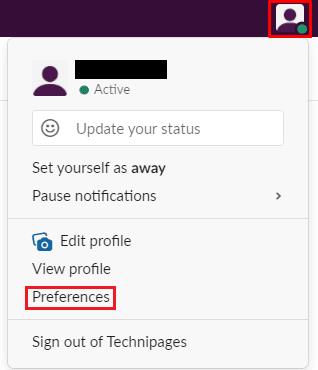
Kliknij swoje zdjęcie profilowe w prawym górnym rogu, a następnie kliknij „Preferencje”.
W preferencjach przejdź do zakładki „Dźwięk i wideo”. Możesz wybrać kamerę internetową za pomocą pierwszego menu rozwijanego, a następnie mikrofon za pomocą drugiego. Na tym samym ekranie możesz również skonfigurować urządzenie wyjściowe audio, którego chcesz użyć, za pomocą menu rozwijanego "Głośnik".
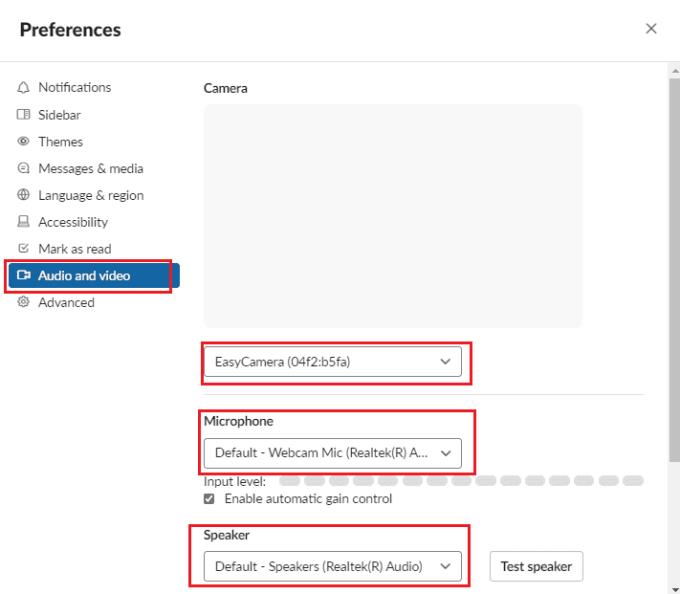
Użyj pierwszego i drugiego pola rozwijanego na karcie "Audio i wideo", aby skonfigurować, których urządzeń wejściowych wideo i audio chcesz używać odpowiednio w Slacku.
Aby móc komunikować się za pośrednictwem głosu i wideo przez Slack, ważne może być użycie odpowiednich urządzeń wejściowych, aby uzyskać najlepszą jakość kanału. Wykonując czynności opisane w tym przewodniku, możesz skonfigurować, które urządzenia audio Slack jest skonfigurowany do używania na Twoim urządzeniu.
Analytics to źródło danych zaprojektowane w celu dostarczania statystyk, które można wykorzystać do uzyskania znaczących informacji dotyczących sukcesu projektu itp.
Wiadomości Slack mogą zawierać ważne informacje; zobacz, jak zaimportować wiadomości ze Slacka do swojego obszaru roboczego.
Chociaż aplikacja Jira jest nowa, szybko stała się jedną z najlepszych aplikacji do ustawiania przypomnień i powiadomień w grupach Slack. Ten samouczek Jira zawiera nie tylko informacje o konfigurowaniu przypomnień Jira w grupach Slack.
Ustaw Slack na język, z którym Ci wygodniej. Zobacz, jak możesz dostosować preferencje językowe.
Powiadomienia w Slack to świetny sposób na śledzenie otrzymanych wiadomości, komentarzy, w których wspomniano, i wątków wiadomości, które
Jeśli nie możesz połączyć się ze Slackiem, zaktualizuj aplikację komputerową, wyczyść pamięć podręczną i wyłącz program antywirusowy i zaporę.
Kiedy projekt się kończy, czas wymazać obszar roboczy na Slacku. Oto wskazówki, jak to usunąć.
Slack to aplikacja komunikacyjna oparta na kanałach, która pozwala członkom obszarów roboczych komunikować się. Z technicznego punktu widzenia każdy obszar roboczy jest przeznaczony tylko dla zaproszonych, ale jeśli tak jest Zapobiegaj publicznemu udostępnianiu plików na Slack za pomocą tego przewodnika, aby wyłączyć publiczne udostępnianie plików.
Upewnij się, że wszyscy postępują zgodnie z Twoimi wytycznymi, gdy wymieniają się na Slack. Zobacz, jak wyświetlić te reguły w tym samouczku.
Masz nowy adres e-mail? Zobacz, jak zmienić adres e-mail powiązany z Twoim kontem Slack.
Zobacz, jak zredukować rozpraszanie uwagi na Slacku i wyłączyć komunikaty do pisania. W końcu i tak otrzymasz powiadomienie.
Dbaj o aktualność swojego konta Slack z dobrym opisem stanowiska. Zobacz, jak możesz to zmienić i zaktualizować.
Płacenie rachunków na czas jest ważne. Zobaczmy więc, jak możesz zapisać szczegóły płatności na Slack.
Jeśli Slack nie wykryje kamery i mikrofonu, sprawdź ustawienia aplikacji i upewnij się, że skonfigurowałeś odpowiednie urządzenia audio i wideo.
Nie jesteś zadowolony z domyślnego dziennika miejsca pracy na Slacku? Zobacz, jakie kroki należy wykonać, aby to zmienić.
Zmień działanie przycisku Enter na Slacku, aby rozpoczynał nową linię. W ten sposób nie wysyłasz wiadomości przedwcześnie.
Zobacz, jak wybrać aplikację, z której będzie korzystać Twój zespół. W ten sposób możesz to skonfigurować.
Zapobiegaj nieautoryzowanemu dostępowi do swojego konta Slack, wylogowując się ze wszystkich sesji. Zobacz, jakie kroki należy wykonać, aby zapewnić bezpieczeństwo konta.
Chcesz zacząć od nowa? Zdobądź nową nazwę użytkownika na Slacku i użyj tej, z której jesteś zadowolony.
Jeśli nieprzypięte aplikacje i programy ciągle pojawiają się na pasku zadań, możesz edytować plik Layout XML i usunąć niestandardowe linie.
Usuń zapisane informacje z funkcji Autofill w Firefoxie, postępując zgodnie z tymi szybkim i prostymi krokami dla urządzeń z systemem Windows i Android.
W tym samouczku pokażemy, jak wykonać miękki lub twardy reset na urządzeniu Apple iPod Shuffle.
Na Google Play jest wiele świetnych aplikacji, w które warto się zaangażować subskrypcyjnie. Po pewnym czasie lista subskrypcji rośnie i trzeba nimi zarządzać.
Szukając odpowiedniej karty do płatności, można się mocno zdenerwować. W ostatnich latach różne firmy opracowały i wprowadziły rozwiązania płatności zbliżeniowych.
Usunięcie historii pobierania na urządzeniu z Androidem pomoże zwiększyć przestrzeń dyskową i poprawić porządek. Oto kroki, które należy podjąć.
Ten przewodnik pokaże Ci, jak usunąć zdjęcia i filmy z Facebooka za pomocą komputera, urządzenia z systemem Android lub iOS.
Spędziliśmy trochę czasu z Galaxy Tab S9 Ultra, który idealnie nadaje się do połączenia z komputerem z systemem Windows lub Galaxy S23.
Wycisz wiadomości tekstowe w grupie w Androidzie 11, aby kontrolować powiadomienia dla aplikacji Wiadomości, WhatsApp i Telegram.
Wyczyść historię URL paska adresu w Firefox i zachowaj sesje prywatne, postępując zgodnie z tymi szybkim i łatwymi krokami.


























